Install dan konfigurasi Cacti di Ubuntu 12.04 LTS (Precise Pangolin)
Kali ini saya ingin menjelaskan bagaimana cara instal dan konfigurasi Cacti di Ubuntu 12.04Mulai dari pengertian apa itu Cacti adalah :
(mengutip dari website officialnya)
Cacti is a complete network graphing solution designed to harness the power of RRDTool’s data storage and graphing functionality. Cacti provides a fast poller, advanced graph templating, multiple data acquisition methods, and user management features out of the box. All of this is wrapped in an intuitive, easy to use interface that makes sense for LAN-sized installations up to complex networks with hundreds of devices.
Lanjut cara instalasinya, ada beberapa paket yg menjadi depedensi ketika kita akan menginstall cacti diantaranya adalah :
- Apache 2 sebagai web Server dan php supportnya.
- Mysql Server dan php support.
- RRDTool.
- Cacti (latest version).
- Sebelum lanjut ke tahap instalasi jangan lupa untuk memperbarui source repository anda terlebih dahulu.
- Install apache2 web server dengan php supportnya, dengan cara : aptitude install apache2 apache2-common apache2-mpm-prefork apache2-utils libapache2-mod-php5 php5-cli php5-common php5-cgi
- Install mysql server dengan php support, dengan cara : aptitude mysql-server mysql-client libmysqlclient16-dev php5-mysql make gcc g++ cgilib libfreetype6 libttf-dev libttf2 libpngwriter0-dev libpng3-dev libfreetype6-dev libart-2.0-dev snmp
- Install RRDTool : aptitude install rrdtool
- Install Cacti dengan : aptitude install cacti
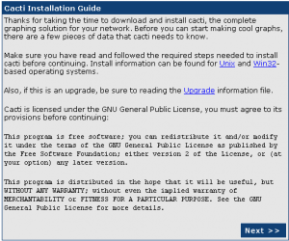
klik next saja dan akan lanjut pada gambar dibawah ini
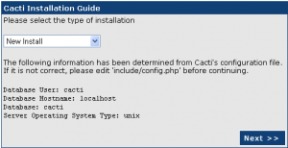
terdapat dua pilihan padamenu drop down, pilih saja yg new install, lalu tekan next.
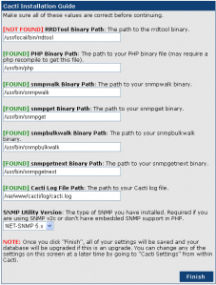
Jika instalasi berjalan lancar tanpa adanya erorr maka langkah selanjutnya bisa langsung menekan tombol finish.
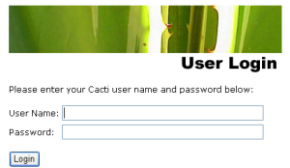
silahkan isikan dengan (default)
- username : admin
- passwordnya : admin

Setelah berhasil login jangan lupa untuk segera mengganti password defaultnya untuk mencegah hal yang tidak diinginkan.
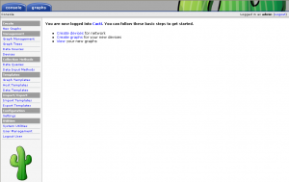
Gambar diatas adalah gambar halaman depan Cacti.
Cara menambahkan Device :
Untuk menambahkan device yang ingin di monitoring langkah pertama yang harus kita lakukan adalah :
- Pada Tab Device, pilih “add” pada link atas kanan.
- Lalu pada form Device (new), sesuaikan dengan device yang ingin di monitoring.
- Satu hal yang ingin saya sampaikan disini adalah jangan sampai keliru untuk mencantumkan SNMP Community yang sudah di setting pada router dan menulisnya pada form device (new), karena jika keliru maka SNMP dipastikan akan erorr.
- Setelah semua lengkap di isi maka klik saja tombol create.
Cara menampilkan grafik monitor dari device :
- Pada halaman utama Cacti, pilihlah menu Create Graph for your new devices
- Lalu pilih Graph Templates yang ingin anda tampilkan
- Lalu Select a graph type: saya memilih yang In/Out Bytes with Total Bandwidth
- Jika sudah lengkap maka, klik tombol create.
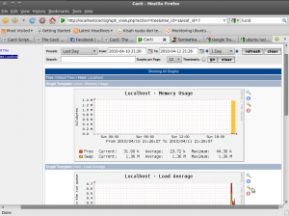
Jika ingin menggali lebih banyak lagi tentang Cacti, silahkan mengunjungi Official Forum Cacti
http://forums.cacti.net/
Sekian Tutorialnya, semoga bermanfaat.
 11:12 AM
11:12 AM
 sigit
sigit





0 comments :
Post a Comment